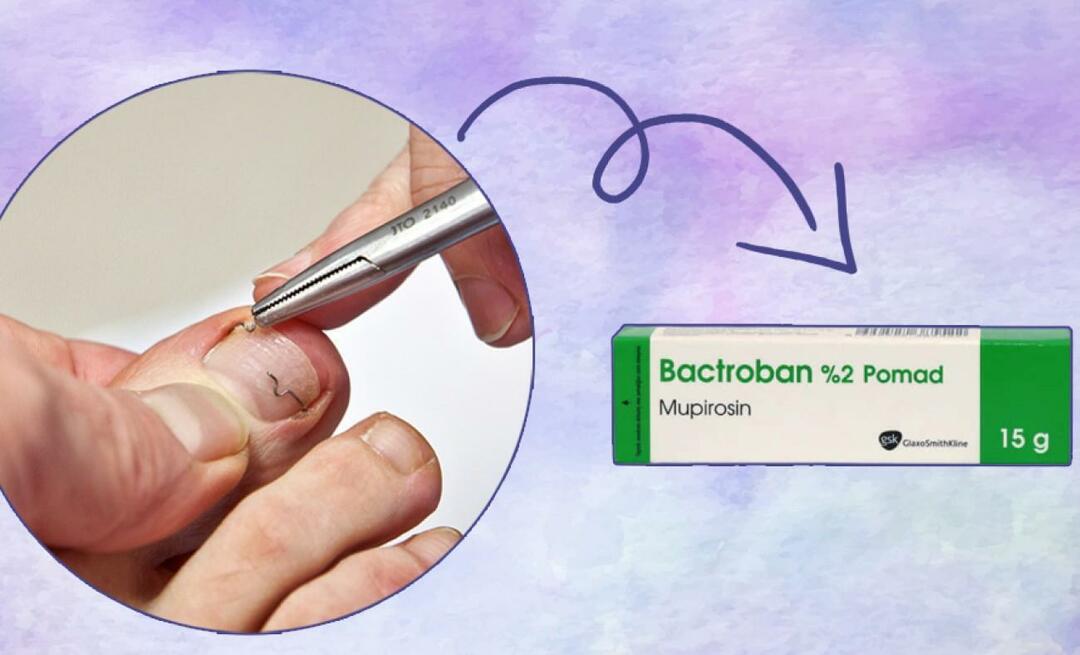Cum să partajați conținut web utilizând Microsoft Edge
Microsoft Microsoft Edge Erou / / June 03, 2021

Ultima actualizare la

Când vă aflați pe o pagină web în timp ce navigați în Microsoft Edge, poate doriți să o distribuiți contactelor sau pe rețelele sociale. Versiunea „Legacy Edge” avea o caracteristică „share”, la fel și noua versiune pe bază de crom. Iată o privire asupra modului în care puteți partaja o pagină web pentru a trimite e-mail persoanelor de contact sau pe adepții dvs. de pe rețelele sociale direct din browser utilizând Microsoft Edge.
Partajați o pagină web de la Microsoft Edge
Lansați Edge și navigați la site-ul pe care doriți să îl partajați. În timpul paginii, faceți clic pe Setări și multe altele (trei puncte) și apoi faceți clic pe Acțiune din meniu.
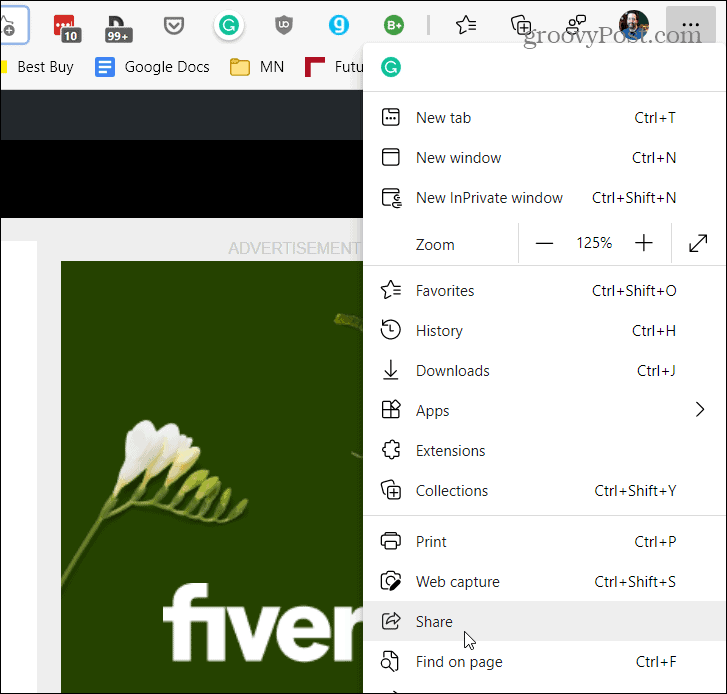
Aceasta va deschide meniul Partajare, unde puteți selecta metoda pe care doriți să o utilizați pentru a partaja pagina. Include, de exemplu, aplicații precum Mail și alte aplicații de social media pe care le-ați instalat, cum ar fi Twitter sau Facebook.
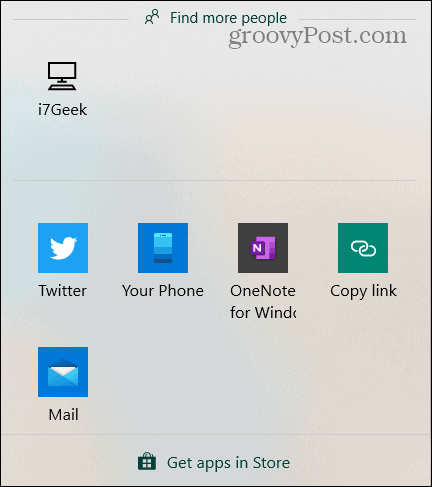
Selectați aplicația pe care doriți să o utilizați. În exemplul de mai jos folosesc aplicația Mail. Deschide aplicația Mail către un mesaj de compunere. Dacă aveți mai multe conturi configurate, faceți clic pe cel pe care doriți să îl utilizați.
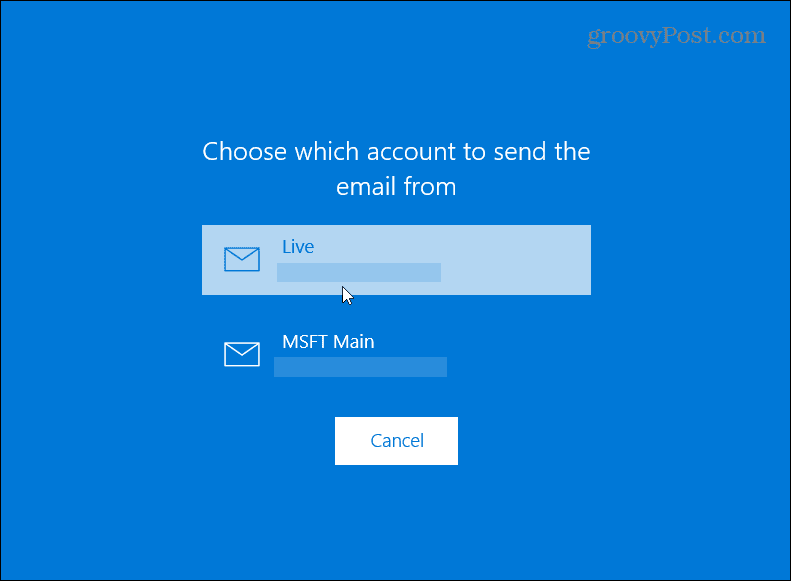
Apoi puteți selecta unul sau mai multe contacte cu care doriți să partajați pagina. Acesta va include linkul către articol, precum și o previzualizare pentru acesta.
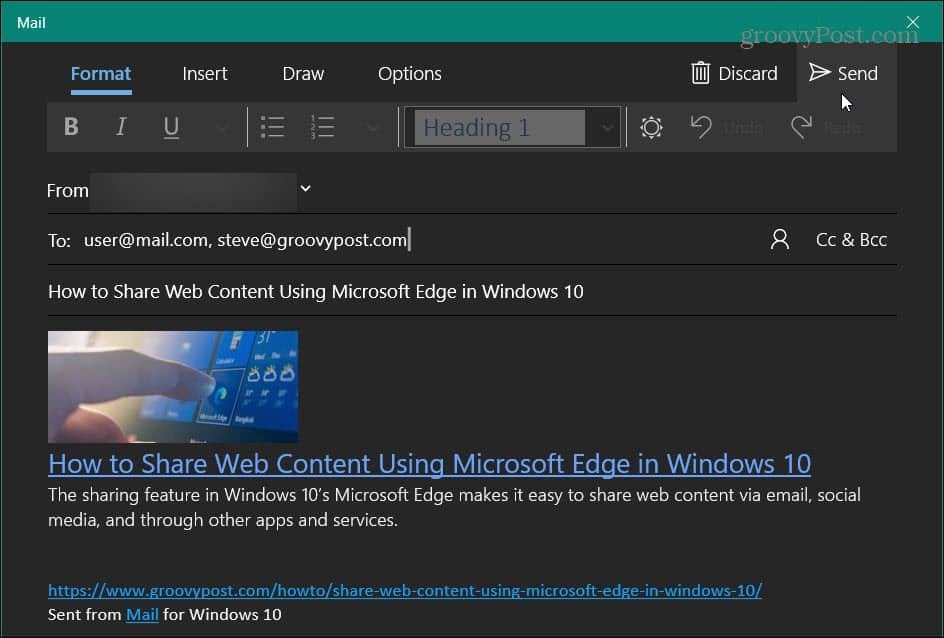
Ca un alt exemplu, aici împărtășesc o pagină web prin intermediul aplicației Windows 10 Twitter. Din nou, afișează linkul și oferă o previzualizare a paginii web.
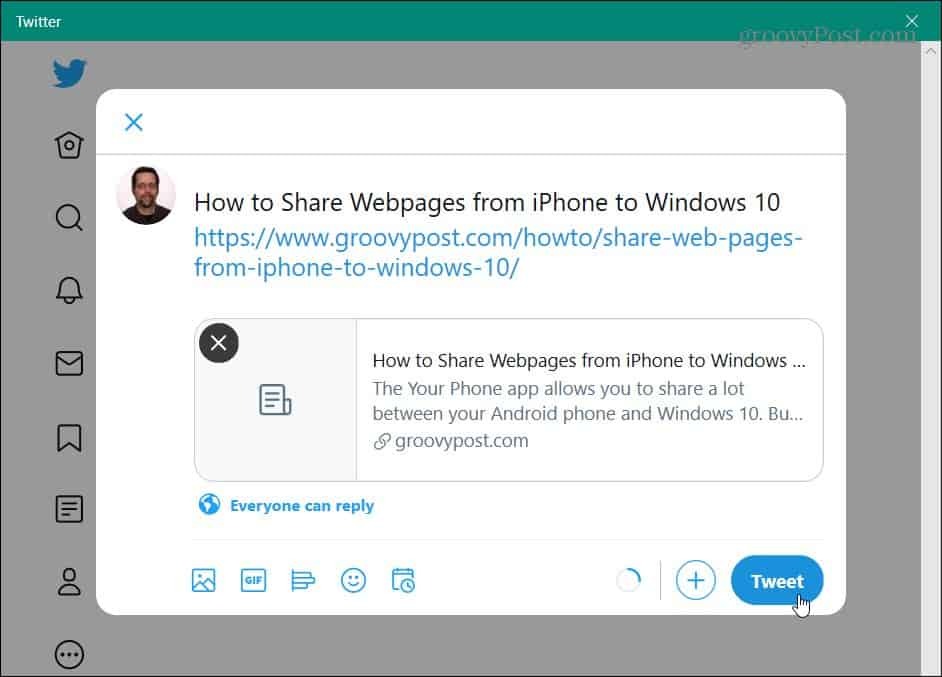
Și pentru mai multe despre partajarea de la Edge, consultați articolul nostru despre cum să partajați pagini web de la iPhone la Windows 10. Și dacă doriți o securitate suplimentară în timp ce utilizați browserul Edge, consultați cum faceți Edge să sugereze parole puternice.
Și pentru funcții noi, consultați cum să utilizați noul Instrument de rezolvare a matematicii în Edge. Sau cum să vă ajutați să vă păstrați copiii în siguranță online în timp ce utilizați noul Mod copii pentru Microsoft Edge.
Cum se șterge memoria cache Google Chrome, cookie-urile și istoricul navigării
Chrome face o treabă excelentă de a stoca istoricul de navigare, memoria cache și cookie-urile pentru a optimiza performanțele browserului dvs. online. Așa este cum să ...
Potrivirea prețurilor în magazin: Cum să obțineți prețuri online în timp ce faceți cumpărături în magazin
Cumpărarea în magazin nu înseamnă că trebuie să plătiți prețuri mai mari. Datorită garanțiilor de potrivire a prețurilor, puteți obține reduceri online la cumpărături în ...
Cum să faceți cadou un abonament Disney Plus cu un card cadou digital
Dacă v-ați bucurat de Disney Plus și doriți să îl împărtășiți cu alții, iată cum să cumpărați un abonament cadou Disney + pentru ...
Ghidul dvs. pentru partajarea documentelor în Documente, Foi de calcul și Prezentări Google
Puteți colabora cu ușurință cu aplicațiile web de la Google. Iată ghidul dvs. pentru partajarea în Documente, Foi de calcul și Prezentări Google cu permisiunile ...